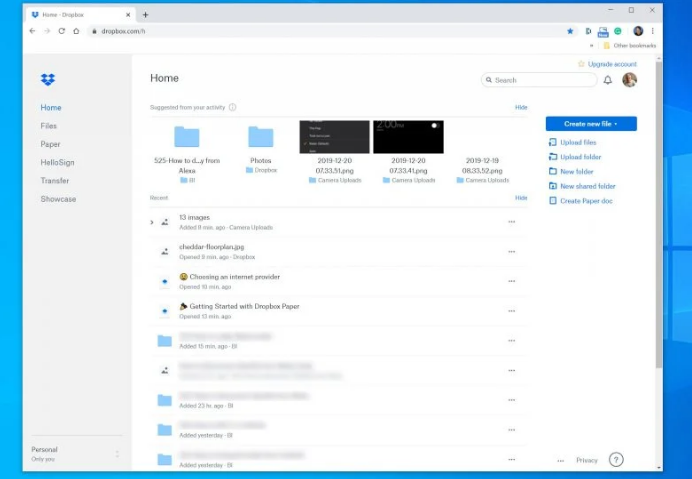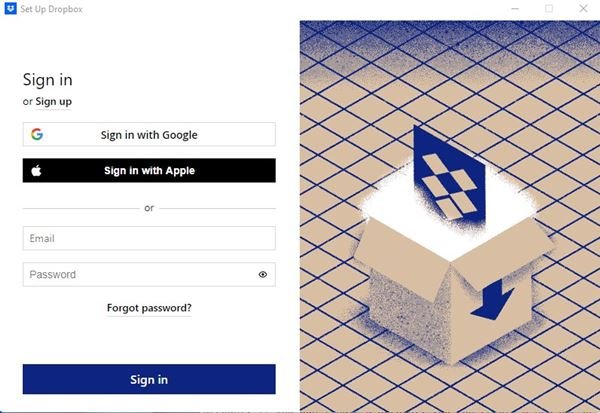ໃນປັດຈຸບັນ, ມີຫຼາຍຮ້ອຍທາງເລືອກໃນການເກັບຮັກສາຟັງສໍາລັບ Windows. ຢ່າງໃດກໍຕາມ, ທັງຫມົດເຫຼົ່ານັ້ນ, ມີພຽງແຕ່ຈໍານວນຫນ້ອຍທີ່ຢືນອອກ. ຖ້າທ່ານກໍາລັງໃຊ້ Windows 10, ທ່ານສາມາດເຂົ້າເຖິງບັນຊີ OneDrive ໄດ້ຟຣີ.
ເຊັ່ນດຽວກັນ, ໃນ Windows 10, ທ່ານສາມາດນໍາໃຊ້ Google Drive ເຊັ່ນກັນ. ມື້ນີ້, ພວກເຮົາຈະເວົ້າກ່ຽວກັບທາງເລືອກການເກັບຮັກສາຟັງທີ່ດີທີ່ສຸດອີກອັນຫນຶ່ງທີ່ເອີ້ນວ່າ " Dropbox ".
Dropbox ແມ່ນຫຍັງ?
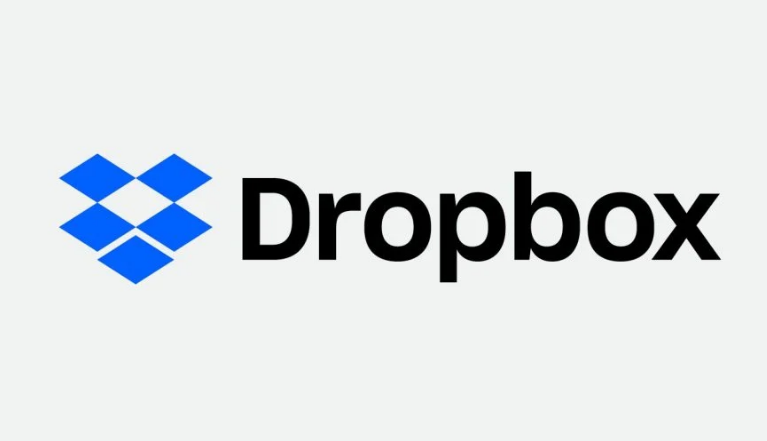
ແລ້ວ, Dropbox ແມ່ນພື້ນຖານແລ້ວ ບໍລິການເກັບຮັກສາຟັງຄລາວທີ່ອະນຸຍາດໃຫ້ທ່ານສາມາດບັນທຶກໄຟລ໌ອອນໄລນ໌ . ເຊັ່ນດຽວກັນກັບການບໍລິການເກັບຮັກສາຟັງອື່ນໆ, Dropbox ຍັງຊິ້ງເນື້ອໃນທັງຫມົດທີ່ບັນທຶກໄວ້ຂອງທ່ານໃນທົ່ວອຸປະກອນທີ່ເຊື່ອມຕໍ່ທັງຫມົດ.
ເດົາຫຍັງ? Dropbox ມີແອັບຯຂອງມັນສາມາດໃຊ້ໄດ້ສໍາລັບທຸກແພລະຕະຟອມ, ລວມທັງ Windows, macOS, Android, iOS, ແລະທຸກລະບົບປະຕິບັດການອື່ນໆທີ່ທ່ານສາມາດຄິດເຖິງ.
ຄືກັນກັບທຸກໆບໍລິການເກັບຮັກສາຟັງອື່ນໆ, Dropbox ຍັງມີຫຼາຍແຜນການ. ມັນຍັງມີແພັກເກດທີ່ໃຫ້ບ່ອນຈັດເກັບຂໍ້ມູນຟຣີແກ່ເຈົ້າ 2GB . ທ່ານສາມາດນໍາໃຊ້ພື້ນທີ່ຫວ່າງ 2GB ເພື່ອບັນທຶກຮູບພາບ, ເອກະສານ, ແລະໄຟລ໌ປະເພດອື່ນໆໃສ່ຄລາວ.
ຄຸນນະສົມບັດ Dropbox
ໃນປັດຈຸບັນທີ່ທ່ານຄຸ້ນເຄີຍກັບ Dropbox, ທ່ານອາດຈະສົນໃຈທີ່ຈະຮູ້ກ່ຽວກັບຄຸນສົມບັດຂອງມັນ. ຂ້າງລຸ່ມນີ້, ພວກເຮົາໄດ້ຍົກໃຫ້ເຫັນບາງລັກສະນະທີ່ດີທີ່ສຸດຂອງການບໍລິການເກັບຮັກສາຟັງ Dropbox.
ຟຣີ
ດີ, ທ່ານສາມາດລົງທະບຽນດ້ວຍບັນຊີ Dropbox ຟຣີເພື່ອຮັບພື້ນທີ່ຈັດເກັບຂໍ້ມູນ 2GB. ພື້ນທີ່ເກັບຂໍ້ມູນ 2 GB ແມ່ນບໍ່ເສຍຄ່າເພື່ອໃຊ້ຢ່າງສົມບູນ. ທ່ານສາມາດບັນທຶກຮູບພາບ, ວິດີໂອ, ເອກະສານ, ແລະໄຟລ໌ອື່ນໆຈາກອຸປະກອນໃດຫນຶ່ງພາຍໃຕ້ຂອບເຂດຈໍາກັດການເກັບຮັກສານີ້.
ເຂົ້າເຖິງໄຟລໄດ້ຈາກທຸກບ່ອນ
ດ້ວຍ Dropbox Basic, ມັນງ່າຍຫຼາຍທີ່ຈະເຂົ້າເຖິງໄຟລ໌ທີ່ບັນທຶກໄວ້ທັງໝົດຂອງເຈົ້າຈາກທຸກບ່ອນ. ຍິ່ງໄປກວ່ານັ້ນ, ເນື່ອງຈາກວ່າ Dropbox ເປັນທີ່ຮູ້ຈັກສໍາລັບການສະຫນັບສະຫນູນຂ້າມເວທີ, ຫນຶ່ງສາມາດເຂົ້າເຖິງໄຟລ໌ຈາກອຸປະກອນຕ່າງໆ - ຄອມພິວເຕີ, ໂທລະສັບ, ແລະແທັບເລັດ - ສໍາລັບການຟຣີ.
ຄວາມປອດໄພທີ່ເຂັ້ມແຂງ
ດີ, ເມື່ອມັນມາກັບການເກັບຮັກສາຟັງ, ຄວາມປອດໄພກາຍເປັນສິ່ງທີ່ສໍາຄັນທີ່ສຸດ. ເດົາຫຍັງ? Dropbox ມີຄວາມປອດໄພຫຼາຍ, ແລະໃຊ້ 256-bit AES encryption security ເພື່ອບັນທຶກໄຟລ໌ຂອງທ່ານ.
ໄດ້ຮັບການຈັດຕັ້ງ
Dropbox ເປັນບໍລິການເກັບຮັກສາຟັງຄລາວທີ່ນໍາເອົາໄຟລ໌ແບບດັ້ງເດີມ, ເນື້ອຫາຄລາວ, ເອກະສານ Dropbox Paper, ແລະທາງລັດຂອງເວັບຮ່ວມກັນ. ນີ້ຫມາຍຄວາມວ່າ Dropbox ສາມາດຊ່ວຍໃຫ້ທ່ານມີການຈັດຕັ້ງໃນຊີວິດຂອງທ່ານ.
ເຂົ້າກັນໄດ້ກັບໄຟລ Microsoft Microsoft Office ຢ່າງເຕັມສ່ວນ
ດ້ວຍ Dropbox, ທ່ານສາມາດສ້າງ ແລະແກ້ໄຂວຽກຂອງທ່ານໄດ້. ໄຟລ໌ຫ້ອງການ Microsoft ທັງໝົດແມ່ນເຂົ້າກັນໄດ້ກັບ Dropbox ຢ່າງສົມບູນ. ນີ້ຫມາຍຄວາມວ່າທ່ານສາມາດສ້າງ / ແກ້ໄຂໄຟລ໌ Microsoft office ໄດ້ໂດຍກົງຈາກ dropbox ໄດ້.
ເຊື່ອມຕໍ່ເຄື່ອງມືຂອງເຈົ້າ
ດ້ວຍ Dropbox, ທ່ານບໍ່ ຈຳ ເປັນຕ້ອງປ່ຽນລະຫວ່າງແອັບຕ່າງໆເພື່ອສືບຕໍ່ເຮັດວຽກຂອງທ່ານ. ທ່ານສາມາດເຊື່ອມຕໍ່ເຄື່ອງມືທີ່ໃຊ້ຫຼາຍທີ່ສຸດຂອງທ່ານກັບບັນຊີ Dropbox ຂອງທ່ານ. Dropbox ແມ່ນເຂົ້າກັນໄດ້ກັບເຄື່ອງມືຍອດນິຍົມທີ່ທ່ານໃຊ້ເຊັ່ນ: Zoom, HelloSign, Slack, ແລະອື່ນໆ.
ດັ່ງນັ້ນ, ເຫຼົ່ານີ້ແມ່ນບາງສ່ວນຂອງຄຸນສົມບັດ Dropbox ທີ່ດີທີ່ສຸດ. ທ່ານຈໍາເປັນຕ້ອງເລີ່ມໃຊ້ Dropbox ເພື່ອຄົ້ນຫາຄຸນສົມບັດເພີ່ມເຕີມ.
ດາວໂຫລດ Dropbox ສໍາລັບ PC
ໃນປັດຈຸບັນທີ່ທ່ານຄຸ້ນເຄີຍກັບ Dropbox ຢ່າງສົມບູນ, ທ່ານອາດຈະຕ້ອງການຕິດຕັ້ງແອັບຯເກັບຮັກສາຟັງຢູ່ໃນຄອມພິວເຕີຂອງທ່ານ. ກະລຸນາຮັບຊາບວ່າ Dropbox ສໍາລັບເດັສທັອບແມ່ນສາມາດໃຊ້ໄດ້ຟຣີ.
ທ່ານຈະຖືກສະໜອງໃຫ້ດ້ວຍບັນຊີ Dropbox Basic ທີ່ໃຫ້ພື້ນທີ່ຈັດເກັບ 2 GB ໂດຍຄ່າເລີ່ມຕົ້ນ. ຖ້າທ່ານຕ້ອງການບ່ອນຈັດເກັບຂໍ້ມູນເພີ່ມເຕີມ, ທ່ານສາມາດພິຈາລະນາແພັກເກດ Plus ຫຼື Family Plan ໄດ້.
ຂ້າງລຸ່ມນີ້, ພວກເຮົາໄດ້ແບ່ງປັນ ການຕິດຕັ້ງ Dropbox ອອບໄລນ໌ (ຍັງເອີ້ນວ່າ Dropbox ການຕິດຕັ້ງເຕັມ) . Dropbox Offline Installer ອະນຸຍາດໃຫ້ທ່ານເພື່ອຕິດຕັ້ງ app Dropbox desktop ໃນ PC ຂອງທ່ານໂດຍບໍ່ມີການເຊື່ອມຕໍ່ອິນເຕີເນັດ.
ຂ້າງລຸ່ມນີ້, ພວກເຮົາໄດ້ແບ່ງປັນ Dropbox ຮຸ່ນຫຼ້າສຸດສໍາລັບຕົວຕິດຕັ້ງ desktop offline. ໄຟລ໌ທີ່ແບ່ງປັນຂ້າງລຸ່ມນີ້ແມ່ນບໍ່ມີເຊື້ອໄວຣັສ/malware, ແລະປອດໄພຢ່າງສົມບູນໃນການດາວໂຫຼດ.
ດາວໂຫລດ Dropbox ສໍາລັບ Windows
ວິທີການຕິດຕັ້ງ Dropbox Offline Installer?
ການຕິດຕັ້ງ Dropbox ແມ່ນງ່າຍຫຼາຍ, ໂດຍສະເພາະແມ່ນ Windows 10 PCs. ເນື່ອງຈາກວ່າພວກເຮົາໄດ້ແບ່ງປັນໄຟລ໌ການຕິດຕັ້ງ offline ສໍາລັບ Dropbox, ທ່ານສາມາດຕິດຕັ້ງມັນໃນ PC ຂອງທ່ານໂດຍບໍ່ມີການອອນໄລນ໌.
ພຽງແຕ່ດາວນ໌ໂຫລດ Dropbox offline installer ທີ່ແບ່ງປັນຂ້າງເທິງແລະແລ່ນມັນໃນລະບົບຂອງທ່ານ. ທ່ານບໍ່ຈໍາເປັນຕ້ອງເຮັດຫຍັງ. Dropbox ຈະຖືກຕິດຕັ້ງໂດຍອັດຕະໂນມັດໃນລະບົບຂອງທ່ານ.
ເມື່ອຕິດຕັ້ງແລ້ວ, ເປີດ Dropbox ໃນລະບົບຂອງເຈົ້າ, ແລະເຂົ້າສູ່ລະບົບດ້ວຍບັນຊີ Dropbox ຂອງທ່ານ. ຖ້າທ່ານບໍ່ມີບັນຊີ, ທ່ານສາມາດສ້າງບັນຊີໃຫມ່ຫຼືເຂົ້າສູ່ລະບົບດ້ວຍ Google.
ດັ່ງນັ້ນ, ຄູ່ມືນີ້ແມ່ນທັງຫມົດກ່ຽວກັບການດາວໂຫຼດ Dropbox offline installer ໃນ PC. ຫວັງວ່າບົດຄວາມນີ້ຊ່ວຍເຈົ້າໄດ້! ກະລຸນາແບ່ງປັນກັບຫມູ່ເພື່ອນຂອງທ່ານເຊັ່ນດຽວກັນ. ຖ້າຫາກທ່ານມີຄວາມສົງໃສໃດໆກ່ຽວກັບ Dropbox, ໃຫ້ພວກເຮົາຮູ້ໃນປ່ອງຄໍາເຫັນຂ້າງລຸ່ມນີ້.